לקנות מחשב ניידגודל המסך משתנה לפי מותג ודגם.לפעמים, אתה צריך לשנות את רזולוציית המסך כך שתתאים לצרכים שלך.
ב-Windows 10, רזולוציית התצוגה משחקת תפקיד חשוב בחדות המסך.
כברירת מחדל, אפשרויות מוצעות מסופקות מספר פעמים.
Windows 10 גרסה 1909 מציעה דרך קלה לשנות את גודל הטקסט, האפליקציות ופריטים אחרים.
ניתן להגדיל או להקטין את הגודל לפי הצורך.זהו תהליך ניסוי וטעייה כדי לראות איזו רזולוציה מתאימה ביותר למסך שלך.
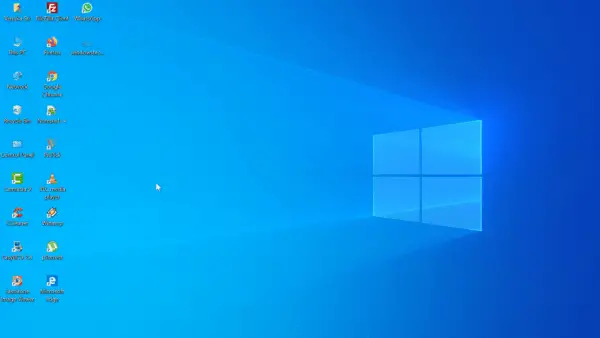
有時15英寸,17英寸,19英寸,21英寸的屏幕尺寸傾向於默認為1920×1080分辨率。עם זאת, אם הטקסט ב-Windows ויישומים קטן יותר, עליך להשתמש ברזולוציה קטנה יותר.
מצד שני, אם החלון נראה גדול, נדרשת רזולוציית מסך גבוהה יותר.
בפוסט זה נראה כיצד לשנות את רזולוציית המסך ב-Windows 2020 ב-10.
שיטה 1 - הגדרות Windows
1. הקשWin + I.מקש לפתיחת הגדרות.
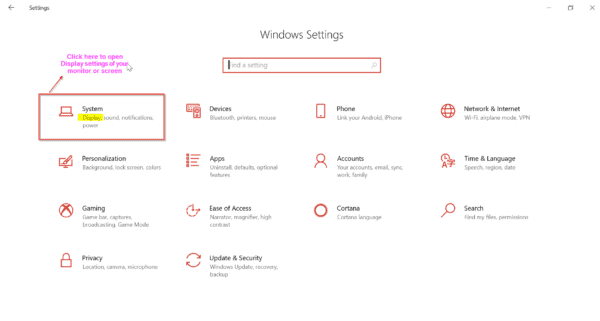
2. לחץמערכת.מסך חדש נפתח.
3. בצד שמאל, בחרהופעה.
4. בצד ימין, אתה יכול לראות "פרופורציה ופריסה"אוֹפְּצִיָה.
5. ב"הרזולוציה של המסך", מופיעה תיבה נפתחת.
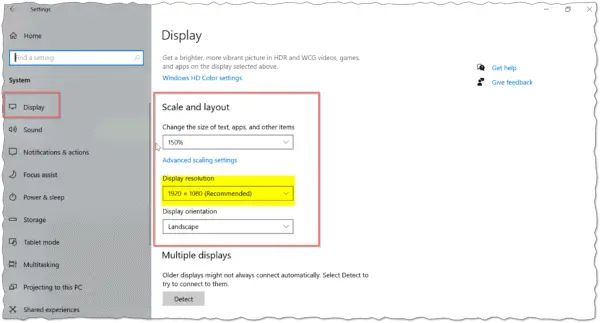
6. לחץ עליו ובחר את הרזולוציה הרצויה.
אתה יכול גם להגיע להגדרות או למסכים לעיל בשיטות הבאות.
1. לחץ לחיצה ימנית על שולחן העבודה ובחר "הגדרות תצוגה".
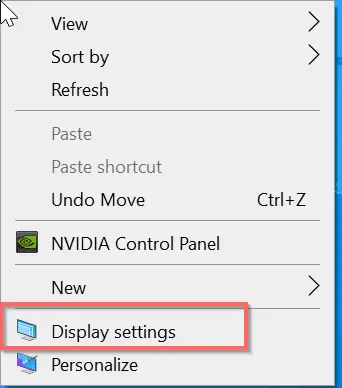 טיפ בונוס:
טיפ בונוס:
אם רזולוציית המסך שלך נראית בסדר, אבל הטקסט והיישומים קטנים, אתה יכול להשתמש ב"שנה את גודל הטקסט, האפליקציות ופריטים אחרים"אוֹפְּצִיָה.
אתה יכול לבחור 100%, 125%, 150%, 175%.בחרתי ב-150% כדי לראות טקסט גדול יותר על מסך Windows.ניתן גם לשנות את כיוון התצוגה.אתה יכול לבחור"סצנת רוח"אוֹ"דְיוֹקָן".
הסרטון הבא יסביר את התהליך לעיל כיצד לשנות את רזולוציית המסך ב-Windows 10 באמצעות הגדרות.
שיטה 2: לוח בקרה
זוהי הדרך המיושנת לשנות את רזולוציית המסך ב-Windows.להלן השלבים.
1. הקשWinמקש והזן "לוח בקרה"אֶמצַעכמה אותיות.
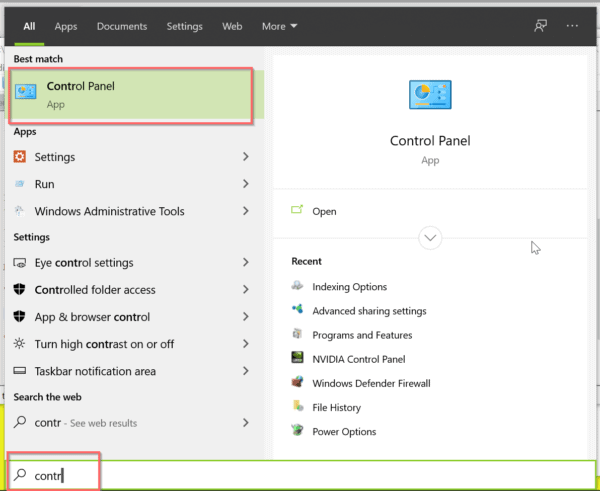
2. ברשימת תפריט ההתחלה, לחץלוח בקרה".
טיפ: אחרת, לחץ על מקש Win כדי לפתוח את תפריט התחל ולאחר מכן לחץ מערכת Windows > "לוח הבקרה".
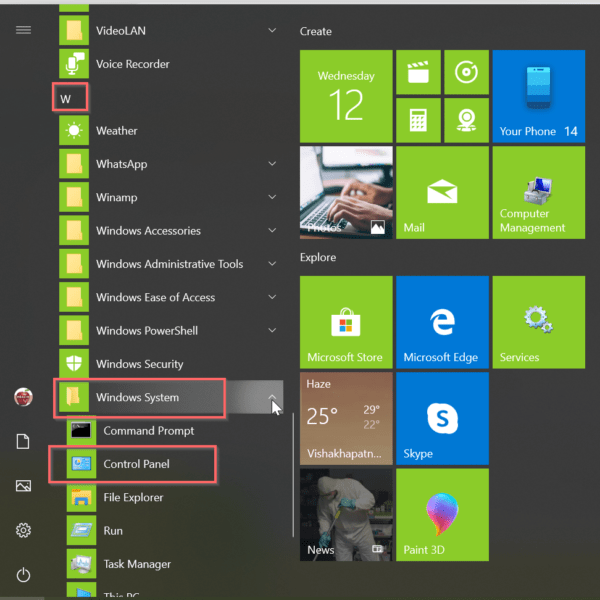
3.מראה > תצוגה > רזולוציית מסך.
4. מכשיר התצוגה שלך (כגון דגם צג וכו') יופיע ברשימה.
5. בחר את רזולוציית המסך הרצויה למטה.
6. לאחר מכן לחץ על "יישום".
אם אתה משתמששל NVIDIAמחלקה של כרטיס מסך, יהיה שונה.
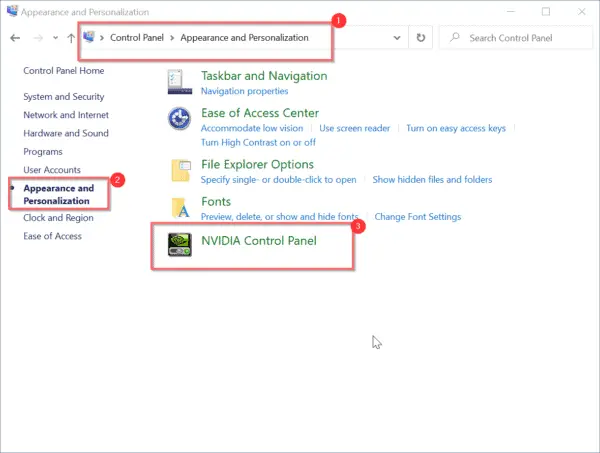
1. פתחלוח בקרה.
2. מאת "אייקון קטן"נוף.
3. לחץ על " לוח הבקרה של NVIDIA".
4. בחלון המוקפץ, בחר "הופעה' מתחת"לשנות רזולוציה".
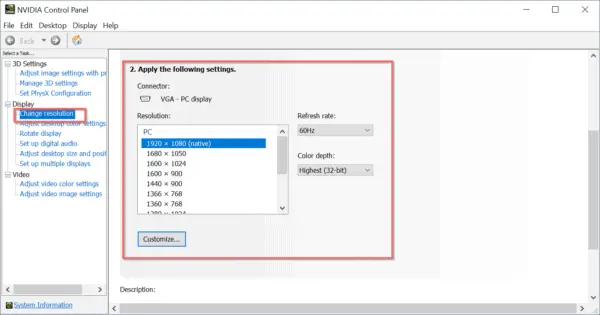
5. אם יש לך מספר מסכים, בחר את הצג הנכון.
6. ואז ב"החל את ההגדרות הבאות, בחר רזולוציית מסך.
אם הרזולוציה מוגברת, מידע נוסף יוצג בגודל קטן יותר.הורדת הרזולוציה תציג פחות מידע, אך מידע גדול יותר.
אתה יכול גם לשנות"קצב רענון"עם"色深".
הסרטון הבא יראה כיצד לשנות את רזולוציית המסך באמצעות לוח הבקרה של הכרטיס הגרפי ב-Windows 10.
מסקנה
בגירסאות קודמות של Windows, היה עליך להשתמש בלוח הבקרה.אבל ב-Windows 10, הממשק קל מאוד להבנה.אתה יכול לשנות באופן מיידי את רזולוציית המסך שלך בכמה לחיצות בלבד.
תן כמה שניות כדי לראות אם אתה אוהב את רזולוציית המסך שהשתנתה.אחרת, תוכל לחזור לרזולוציית ברירת המחדל.
אם אתה אוהב את הפוסט הזה, אנא שתף אותו במעגלים החברתיים שלך.

![[תוקן] Microsoft Store לא יכולה להוריד אפליקציות ומשחקים](https://oktechmasters.org/wp-content/uploads/2022/03/30606-Fix-Cant-Download-from-Microsoft-Store.jpg)
![[תוקן] Microsoft Store לא יכול להוריד ולהתקין אפליקציות](https://oktechmasters.org/wp-content/uploads/2022/03/30555-Fix-Microsoft-Store-Not-Installing-Apps.jpg)

